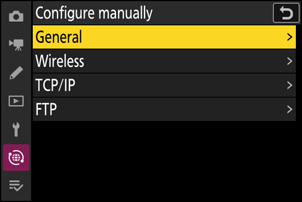Google Translate
QUESTO SERVIZIO PUÒ CONTENERE TRADUZIONI PRODOTTE DA GOOGLE. GOOGLE DECLINA TUTTE LE GARANZIE RELATIVA ALLE TRADUZIONI, ESPRESSE O IMPLICITE, COMPRESE EVENTUALI GARANZIE DI PRECISIONE, AFFIDABILITÀ E QUALSIASI GARANZIA IMPLICITA DI COMMERCIABILITÀ, IDONEITÀ A UNO SCOPO PARTICOLARE E NON VIOLAZIONE.
Le Guide di Riferimento di Nikon Corporation (di seguito, "Nikon") sono state tradotte per comodità dell'utente utilizzando un software di traduzione fornito da Google Translate. Sono stati compiuti sforzi ragionevoli per fornire una traduzione accurata, tuttavia nessuna traduzione automatica è perfetta né è intesa a sostituire traduttori umani. Le traduzioni sono fornite come servizio per gli utenti delle Guide di Riferimento di Nikon e sono fornite "così come sono". Nessuna garanzia di alcun tipo, espressa o implicita, viene fatta sulla precisione, affidabilità o correttezza di qualsiasi traduzione fatta dall'inglese in qualsiasi altra lingua. Alcuni contenuti (come immagini, video, Flash Video, ecc.) potrebbero non essere tradotti accuratamente a causa delle limitazioni del software di traduzione.
Il testo ufficiale è la versione inglese delle Guide di Riferimento. Eventuali discrepanze o differenze create nella traduzione non sono vincolanti e non hanno alcun effetto legale a scopo di conformità o applicazione. Se dovessero sorgere domande relative alla precisione delle informazioni contenute nelle Guide di Riferimento tradotte, fare riferimento alla versione inglese delle guide che è la versione ufficiale.
Server FTP: connessione tramite LAN wireless
La fotocamera può connettersi ai server FTP tramite Wi-Fi (LAN wireless integrata).
La fotocamera può connettersi a un solo tipo di dispositivo alla volta (computer, server FTP o dispositivo smart). Terminare la connessione corrente prima di tentare di connettersi a un dispositivo di tipo diverso.
Se hai problemi di connessione, prova:
- spegnendo e riaccendendo la fotocamera,
- controllando le impostazioni wireless sul server FTP, o
- riavviare il server FTP.
Per informazioni sugli errori relativi al wireless, vedere "Risoluzione dei problemi relativi alle connessioni LAN wireless" ( 0 Risoluzione dei problemi relativi alle connessioni LAN wireless ).
Connessione ai server FTP tramite LAN wireless
La telecamera può connettersi ai server FTP tramite collegamento wireless diretto (modalità punto di accesso) o tramite un router wireless su una rete esistente, comprese le reti domestiche (modalità infrastruttura).
- I server possono essere configurati utilizzando i servizi FTP standard, incluso IIS (Internet Information Services), disponibili con Windows 11 e Windows 10 .
- Le connessioni Internet FTP e la connessione a server FTP che eseguono software di terze parti non sono supportate.
- Prima di connettersi a un server tramite FTPS, sarà necessario caricare un certificato radice sulla telecamera. Questa operazione può essere eseguita utilizzando [ Connetti al server FTP ] > [ Opzioni ] > [ Gestisci certificato radice ] > [ Importa certificato radice ] nel menu di rete.
- Contattare l'amministratore di rete del server FTPS in questione per informazioni sull'acquisizione dei certificati root.
Connessione wireless diretta ( Modalità punto di accesso )
La fotocamera e il server FTP si connettono tramite collegamento wireless diretto. La telecamera funge da punto di accesso LAN wireless, consentendoti di connetterti quando lavori all'aperto e in altre situazioni in cui il server FTP non è già connesso a una rete wireless ed eliminando la necessità di complicate regolazioni delle impostazioni.
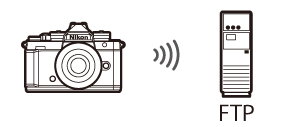
-
Selezionare [ Connetti a server FTP ] nel menu di rete, quindi evidenziare [ Impostazioni di rete ] e premere 2 .

-
Evidenziare [ Crea profilo ] e premere J .
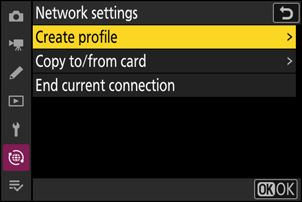
-
Evidenziare [ Connessione guidata ] e premere 2 .
Verrà avviata la procedura guidata di connessione.
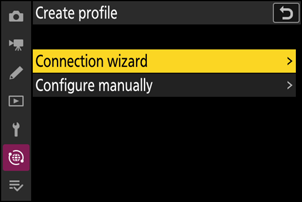
-
Assegna un nome al nuovo profilo.
- Per procedere al passaggio successivo senza modificare il nome predefinito, premere X .
- Qualsiasi nome tu scelga apparirà nel menu di rete [ Connetti al server FTP ] > elenco [ Impostazioni di rete ].
- Per rinominare il profilo, premere J . Per informazioni sull'immissione di testo, vedere "Inserimento di testo" ( 0 Inserimento di testo ). Premi X per procedere dopo aver inserito un nome.

-
Evidenziare [ Connessione diretta al computer ] e premere J .
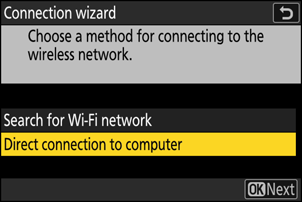
Verranno visualizzati l'SSID della fotocamera e la chiave di crittografia.

-
Stabilire una connessione alla fotocamera.
Windows :
- Fare clic sull'icona LAN wireless nella barra delle applicazioni.
- Selezionare l'SSID visualizzato dalla fotocamera al passaggio 5.
- Quando viene richiesto di inserire la chiave di sicurezza di rete, immettere la chiave di crittografia visualizzata dalla telecamera al passaggio 5. Il computer avvierà una connessione alla telecamera.
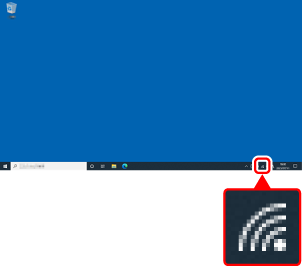
macOS :
- Fare clic sull'icona LAN wireless nella barra dei menu.
- Selezionare l'SSID visualizzato dalla fotocamera al passaggio 5.
- Quando viene richiesto di inserire la chiave di sicurezza di rete, immettere la chiave di crittografia visualizzata dalla telecamera al passaggio 5. Il computer avvierà una connessione alla telecamera.

-
Scegli il tipo di server.
Evidenziare [ FTP ], [ SFTP ] (SSH FTP) o [ FTPS ] (FTP-SSL) e premere J per visualizzare una finestra di dialogo in cui è possibile scegliere un metodo di accesso.
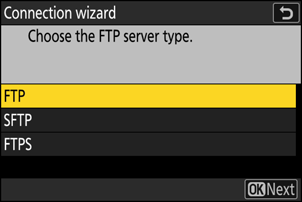
-
Login.
Evidenziare una delle seguenti opzioni e premere J .
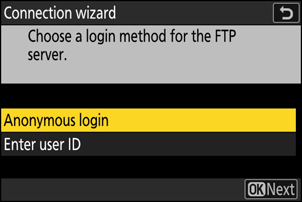
Opzione Descrizione [ Accesso anonimo ] Selezionare questa opzione se il server non richiede un ID utente o una password. Questa opzione può essere utilizzata solo con i server configurati per l'accesso anonimo. Se il login va a buon fine, la fotocamera ti chiederà di scegliere una destinazione. [ Inserisci l'ID utente ] Immettere un ID utente e una password. Premere J per accedere quando l'inserimento è completo. Se il login va a buon fine, la fotocamera ti chiederà di scegliere una destinazione. -
Le porte utilizzate per FTP variano a seconda del tipo di server. I numeri di porta sono elencati di seguito.
- [ FTP ]: porte TCP 21 e da 32768 a 61000
- [ SFTP ]: porte TCP 22 e da 32768 a 61000
- [ FTPS ]: porte TCP 21 e da 32768 a 61000
- Il trasferimento di file potrebbe essere bloccato se il firewall del server non è configurato per consentire l'accesso alle porte appropriate.
-
-
Scegli una cartella di destinazione.
Evidenziare una delle seguenti opzioni e premere J .
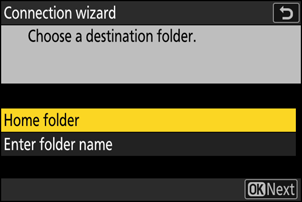
Opzione Descrizione [ Cartella Inizio ] Selezionare questa opzione per selezionare la cartella Inizio del server come destinazione per le immagini caricate dalla fotocamera. Se l'operazione ha esito positivo, verrà visualizzata una finestra di dialogo "installazione completata". [ Inserisci il nome della cartella ] Immettere manualmente il nome della cartella di destinazione. La cartella deve già esistere sul server. Immettere il nome e il percorso della cartella quando richiesto e premere J per visualizzare la finestra di dialogo "installazione completata". -
Controlla la connessione.
Quando viene stabilita una connessione, il nome del profilo verrà visualizzato in verde nel menu [ Connetti al server FTP ] della fotocamera.
- Se il nome del profilo non è visualizzato in verde, connettersi alla telecamera tramite l'elenco delle reti wireless sul server FTP.

Ora è stata stabilita una connessione wireless tra la fotocamera e il server FTP.
-
"FTP" apparirà nel display di ripresa della fotocamera una volta stabilita una connessione. Se si verifica un errore di connessione, questo indicatore verrà visualizzato in rosso insieme a un'icona C
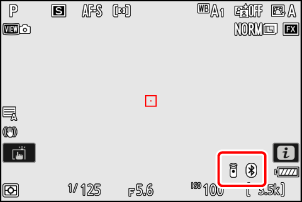
Le foto scattate con la fotocamera possono essere caricate sul server FTP come descritto in "Caricamento di immagini" ( 0 Caricamento di immagini ) nel capitolo intitolato "Cosa si può fare quando la fotocamera è collegata a un computer o a un server FTP".
Collegamento in Modalità infrastruttura
La telecamera si connette a un server FTP su una rete esistente (comprese le reti domestiche) tramite un router wireless.
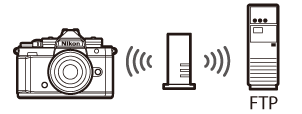
La modalità infrastruttura supporta la connessione ai server FTP su reti diverse.
-
Selezionare [ Connetti a server FTP ] nel menu di rete, quindi evidenziare [ Impostazioni di rete ] e premere 2 .

-
Evidenziare [ Crea profilo ] e premere J .
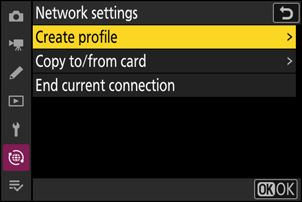
-
Evidenziare [ Connessione guidata ] e premere 2 .
Verrà avviata la procedura guidata di connessione.
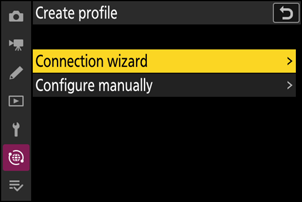
-
Assegna un nome al nuovo profilo.
- Per procedere al passaggio successivo senza modificare il nome predefinito, premere X .
- Qualsiasi nome tu scelga apparirà nel menu di rete [ Connetti al server FTP ] > elenco [ Impostazioni di rete ].
- Per rinominare il profilo, premere J . Per informazioni sull'immissione di testo, vedere "Inserimento di testo" ( 0 Inserimento di testo ). Premi X per procedere dopo aver inserito un nome.

-
Evidenziare [ Cerca rete Wi-Fi ] e premere J .
La telecamera cercherà le reti attualmente attive nelle vicinanze e le elencherà per nome (SSID).
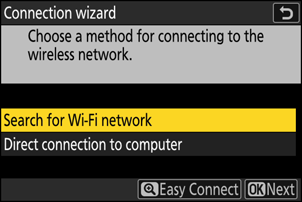
Per connetterti senza inserire un SSID o una chiave di crittografia, premi X al passaggio 5. Successivamente, premi J e scegli tra le opzioni seguenti. Dopo la connessione, procedere al passaggio 8.
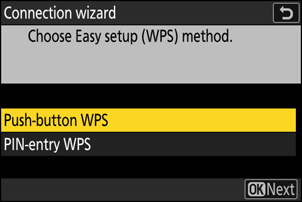
Opzione Descrizione [ Pulsante WPS ] Per router che supportano il pulsante WPS. Premere il pulsante WPS sul router, quindi premere il pulsante J della fotocamera per connettersi. [ Inserimento PIN WPS ] La fotocamera visualizzerà un PIN. Utilizzando un computer, inserisci il PIN sul router. Per ulteriori informazioni, consultare la documentazione fornita con il router. -
Scegli una rete.
- Evidenziare un SSID di rete e premere J .
- La banda su cui opera ciascun SSID è indicata da un'icona.
- Le reti crittografate sono indicate da un'icona h . Se la rete selezionata è crittografata ( h ), verrà richiesto di inserire la chiave di crittografia. Se la rete non è crittografata, andare al passaggio 8.
- Se la rete desiderata non viene visualizzata, premere X per cercare di nuovo.
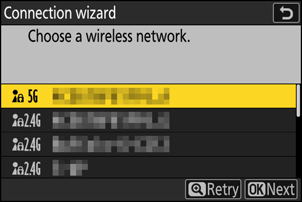
SSID nascosti
Le reti con SSID nascosti sono indicate da voci vuote nell'elenco delle reti.
- Per connettersi a una rete con un SSID nascosto, evidenziare una voce vuota e premere J . Successivamente, premi J ; la fotocamera ti chiederà di fornire un SSID.
- Immettere il nome della rete e premere X . Premi di nuovo X ; la fotocamera ora ti chiederà di inserire la chiave di crittografia.
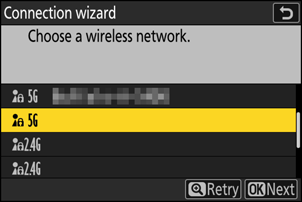
-
Immettere la chiave di crittografia.
- Premere J e immettere la chiave di crittografia per il router wireless.
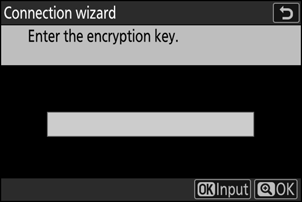
- Per ulteriori informazioni, consultare la documentazione del router wireless.
- Premi X quando l'inserimento è completo.
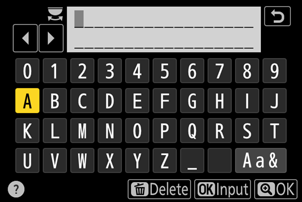
- Premi di nuovo X per avviare la connessione. Verrà visualizzato un messaggio per alcuni secondi quando viene stabilita la connessione.
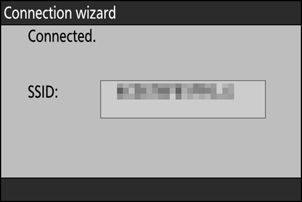
-
Ottieni o seleziona un indirizzo IP.
Evidenziare una delle seguenti opzioni e premere J .
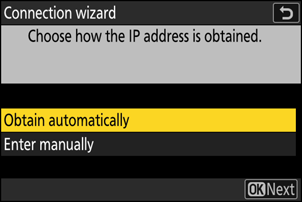
Opzione Descrizione [ Ottieni automaticamente ] Selezionare questa opzione se la rete è configurata per fornire automaticamente l'indirizzo IP. Una volta assegnato un indirizzo IP, verrà visualizzato un messaggio di "configurazione completata". [ Inserisci manualmente ] Immettere manualmente l'indirizzo IP e la subnet mask.
- Premi J ; ti verrà chiesto di inserire l'indirizzo IP.
- Ruotare la ghiera di comando principale per evidenziare i segmenti.
- Premere 4 o 2 per modificare il segmento evidenziato e premere J per salvare le modifiche.
- Successivamente, premi X ; verrà visualizzato un messaggio di "configurazione completata". Premere nuovamente X per visualizzare la maschera di sottorete.
- Premere 1 o 3 per modificare la maschera di sottorete e premere J ; verrà visualizzato un messaggio di "configurazione completata".
-
Premere J per procedere quando viene visualizzato il messaggio "configurazione completata".
-
Scegli il tipo di server.
Evidenziare [ FTP ], [ SFTP ] (SSH FTP) o [ FTPS ] (FTP-SSL) e premere J per visualizzare una finestra di dialogo in cui è possibile inserire l'indirizzo del server.
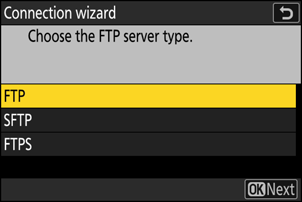
-
Inserisci l'indirizzo del server.
-
Premere J per inserire l'URL o l'indirizzo IP del server.

-
Premi X quando l'inserimento è completo.
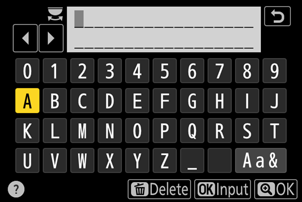
-
Premere nuovamente X per connettersi al server FTP. Ti verrà chiesto di scegliere un metodo di accesso.
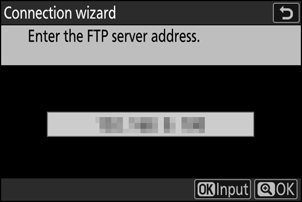
-
-
Login.
Evidenziare una delle seguenti opzioni e premere J .
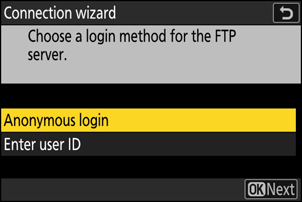
Opzione Descrizione [ Accesso anonimo ] Selezionare questa opzione se il server non richiede un ID utente o una password. Questa opzione può essere utilizzata solo con i server configurati per l'accesso anonimo. Se il login va a buon fine, la fotocamera ti chiederà di scegliere una destinazione. [ Inserisci l'ID utente ] Immettere un ID utente e una password. Premere J per accedere quando l'inserimento è completo. Se il login va a buon fine, la fotocamera ti chiederà di scegliere una destinazione. -
Le porte utilizzate per FTP variano a seconda del tipo di server. I numeri di porta sono elencati di seguito.
- [ FTP ]: porte TCP 21 e da 32768 a 61000
- [ SFTP ]: porte TCP 22 e da 32768 a 61000
- [ FTPS ]: porte TCP 21 e da 32768 a 61000
- Il trasferimento di file potrebbe essere bloccato se il firewall del server non è configurato per consentire l'accesso alle porte appropriate.
-
-
Scegli una cartella di destinazione.
Evidenziare una delle seguenti opzioni e premere J .
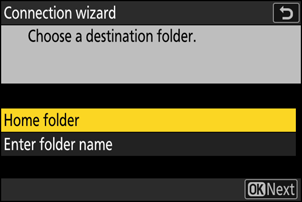
Opzione Descrizione [ Cartella Inizio ] Selezionare questa opzione per selezionare la cartella Inizio del server come destinazione per le immagini caricate dalla fotocamera. Se l'operazione ha esito positivo, verrà visualizzata una finestra di dialogo "installazione completata". [ Inserisci il nome della cartella ] Immettere manualmente il nome della cartella di destinazione. La cartella deve già esistere sul server. Immettere il nome e il percorso della cartella quando richiesto e premere J per visualizzare la finestra di dialogo "installazione completata". -
Controlla la connessione.
Quando viene stabilita una connessione, il nome del profilo verrà visualizzato in verde nel menu [ Connetti al server FTP ] della fotocamera.

Ora è stata stabilita una connessione wireless tra la fotocamera e il server FTP.
-
"FTP" apparirà nel display di ripresa della fotocamera una volta stabilita una connessione. Se si verifica un errore di connessione, questo indicatore verrà visualizzato in rosso insieme a un'icona C
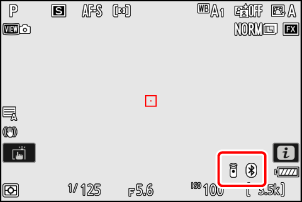
Le foto scattate con la fotocamera possono essere caricate sul server FTP come descritto in "Caricamento di immagini" ( 0 Caricamento di immagini ) nel capitolo intitolato "Cosa si può fare quando la fotocamera è collegata a un computer o a un server FTP".
Terminare la connessione al server FTP
Puoi terminare la connessione:
- spegnendo la fotocamera, o
- selezionando [ Termina connessione corrente ] per [ Connetti a server FTP ] > [ Impostazioni di rete ] nel menu di rete.